
Edi Text Editor(文本编辑器专业版)
v3.103.4 免费版- 软件大小:72.4 MB
- 软件语言:英文
- 更新时间:2024-02-23
- 软件类型:国外软件 / 办公软件
- 运行环境:WinXP, Win7, Win8, Win10, WinAll
- 软件授权:免费软件
- 官方主页:https://www.edi-texteditor.com/en/features/
- 软件等级 :
- 介绍说明
- 下载地址
- 精品推荐
- 相关软件
- 网友评论
Edi Text
Editor提供数据编辑功能,可以在软件上编辑数据表,也可以在软件上将邮件合并为PDF文档,从而在软件编辑文本内容,软件提供数据视图,可以在软件上编辑各种数据表,可以统计数据,可以分析数据,可以为数据提供可视化的图表,支持插入柱形图,使用此图表类型可以直观地比较几个类别中的值,也可以选择浏览统计函数、工程函数、多维数据集函数、信息函数和兼容性函数列表并从中进行选择,功能还是比较多的,需要就可以下载使用。
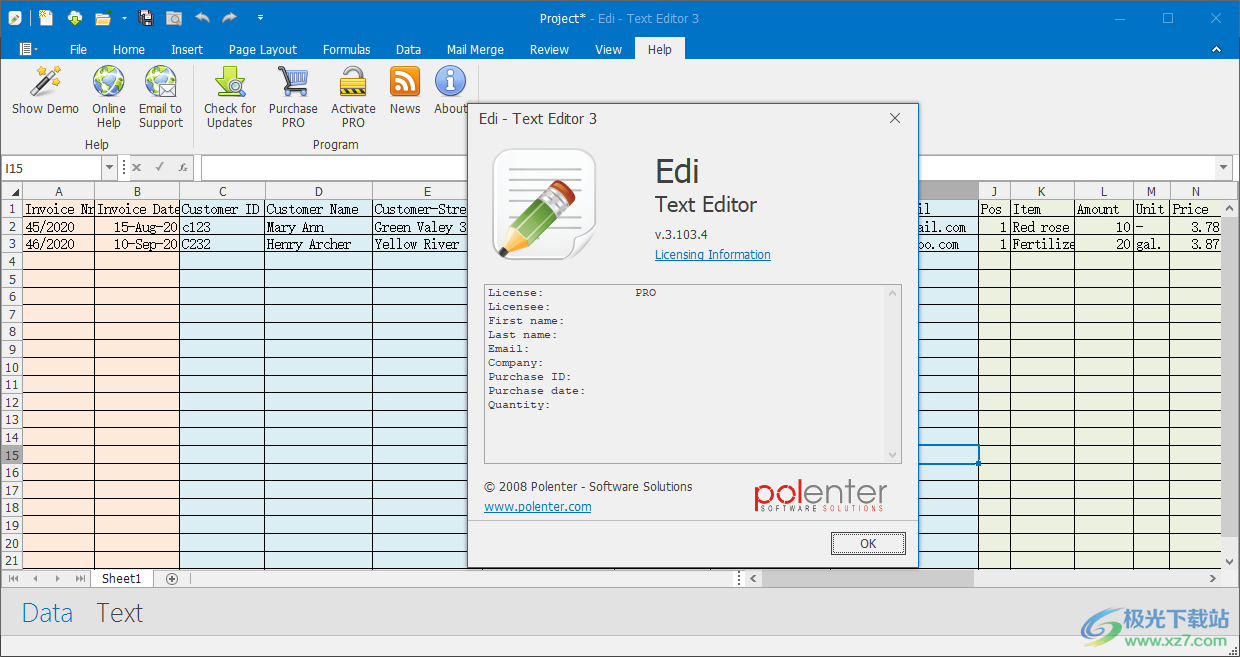
软件功能
一、数据视图
对数据进行分组、排序、链接和筛选
使用财务、逻辑、文本、数学、日期和时间公式
使用条件公式(如果 A 等于 0,则显示 B,否则显示 C)
整个工作簿或单个工作表的密码保护
二-文本视图
插入表格、图片、书签、超链接和目录
使用密码保护文档
三、邮件合并
使用现有的 excel、Word、Openoffice 文件作为邮件合并模板
从 Edi 的在线存储库下载邮件合并模板
根据数据源自动更新字段列表
无水印“Made with Edi FREE”
将图像包含在序列号中。邮件与照片和图片合并新!
在序列号中包含条形码。邮件合并二维码新!
包括连载信中其他文档和网站的超链接。邮件合并链接新!
四、邮件合并到文件
创建 Pdf、Docx、Doc、Odt、EPub、Mht、Rtf、Xml、Html、Txt 等系列字母
邮件合并为单个 PDF 文件,每个客户一个 PAGE
邮件合并为多个PDF文件,每个客户一个文档
为每个客户单独命名系列信函文档
邮件合并后签署PDF文件新!
使用每个客户的个人密码加密每个 PDF 文件
使用个人密码保护连续信函中的每个 PDF 文件,防止打开或修改 - 按需
邮件合并主从报告(例如发票、餐饮菜单)新!
邮件合并与xml,json,ini,edifact,yaml等其他元数据,用于自动文档处理新!
五、邮件合并到电子邮件
以电子邮件形式发送个性化的序列号信函
将每封电子邮件的序列信作为 PDF 文件附件发送
将连环信电子邮件副本发送给自己作为证据(例如抄送、密件抄送)
将加密的 PDF 文件合并为电子邮件附件
每封电子邮件发送多个附件(例如发票 + 隐私政策)新!
在电子邮件系列信中使用多个发件人身份 (FROM)(例如公司 A、公司 B、私人)
使用多个电子邮件服务器来规避单个电子邮件服务器的垃圾邮件限制
软件特色
1、数据视图
将序列号数据定义为数据视图中的表。您可以导入现有的 Excel 文档。
2、文本视图
将邮件合并到多个 PDF 文档中,单独命名和加密每个 PDF 文件
3、邮件合并
从联机存储库下载其他邮件合并模板
4、邮件合并模板
从联机存储库下载其他邮件合并模板
5、插入折线图。
使用此图表类型可以显示一段时间(年、月和天)或类别的趋势。
6、插入饼图。
使用此图表类型可以显示整体的比例。当你的数字总和为100%时使用它。
7、AutoSum
单击此处可在选定单元格后显示简单计算的结果,例如“平均值”或“最大值”。
8、数学和三角函数
浏览并从数学和三角函数列表中进行选择。
9、查找和参考
浏览查找和引用函数列表并从中进行选择。
10、日期和时间
浏览日期和时间函数列表并进行选择。
11、保护工作簿
防止对工作簿结构进行不必要的更改,如移动、删除或添加工作表。
您可以指定一个可以输入的密码,以取消对工作簿的保护并允许这些更改。
使用方法
1、您想打开演示模板并了解有关邮件合并的更多信息吗?
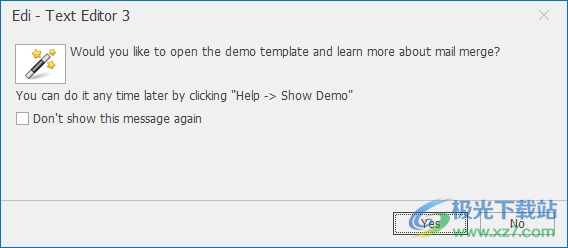
2、您可以随时点击“帮助->演示”查看数据表
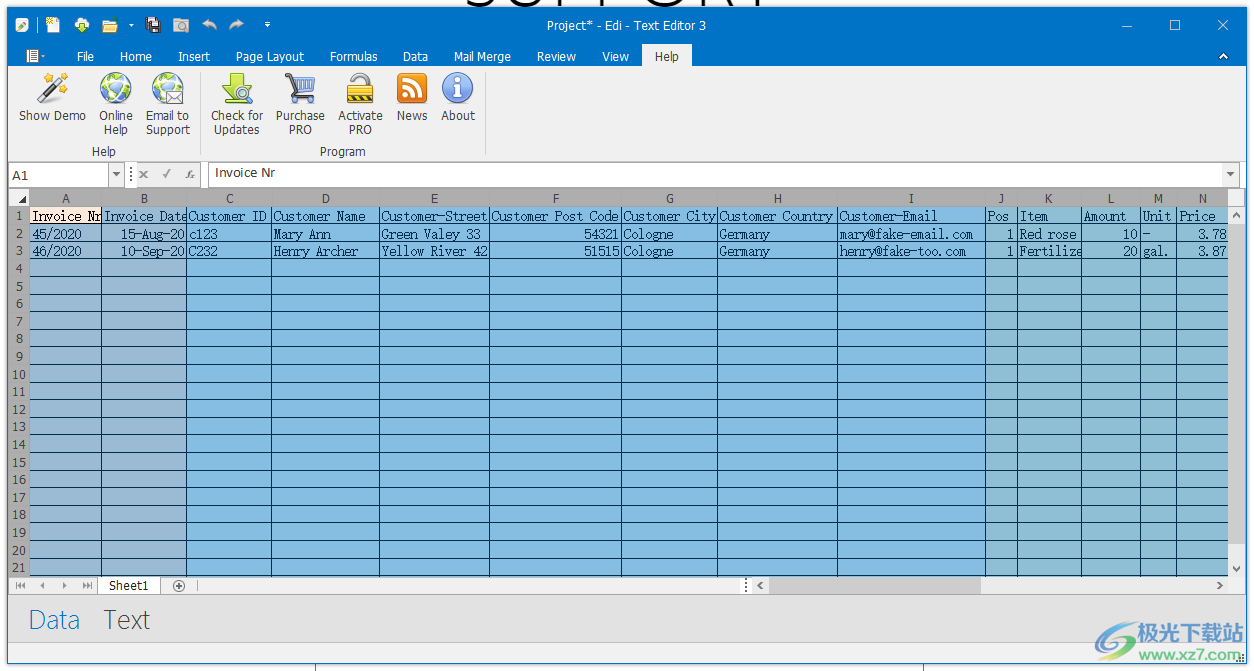
3、另存为(F12)打开“另存为”对话框,选择文件格式并将文档保存到新位置。

4、保护工作表
通过指定可以编辑的信息,防止对图纸中的数据进行不必要的更改。
例如,可以阻止用户编辑锁定的单元格或更改文档的格式。
您可以指定一个密码,可以输入该密码来取消对工作表的保护并允许这些更改。
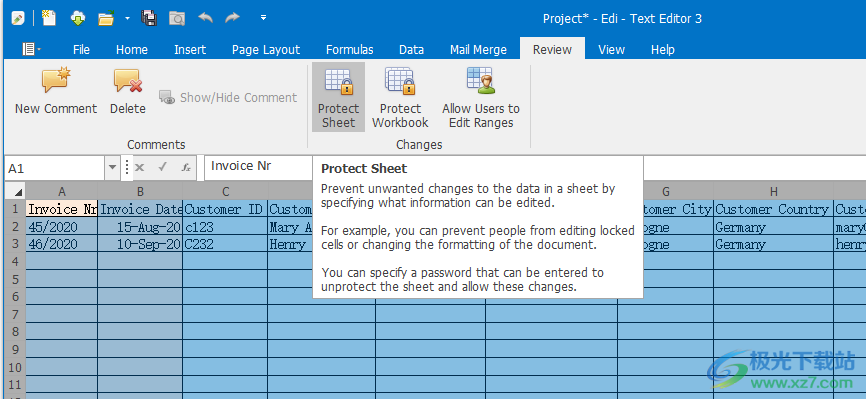
5、允许用户编辑范围
允许特定人员编辑受保护工作簿或工作表中的单元格区域。
使用此功能之前,请先使用“保护图纸”命令设置图纸的安全性。

6、数据验证
从规则列表中选择以限制可以在单元格中输入的数据类型。
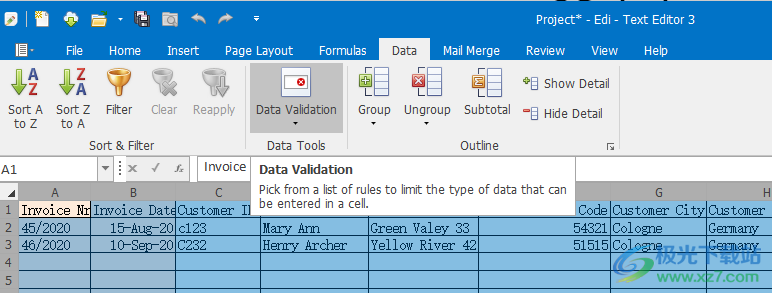
7、小计
通过自动插入所选单元格的小计和合计来计算相关数据行。

8、计算工作表(Shift+F9)
现在计算当前工作表。
只有在自动计算已关闭的情况下,才需要执行此操作。

9、计算选项
指定计算公式的时间。
默认情况下,任何时候更改影响其他值的值时,都会立即计算新值。
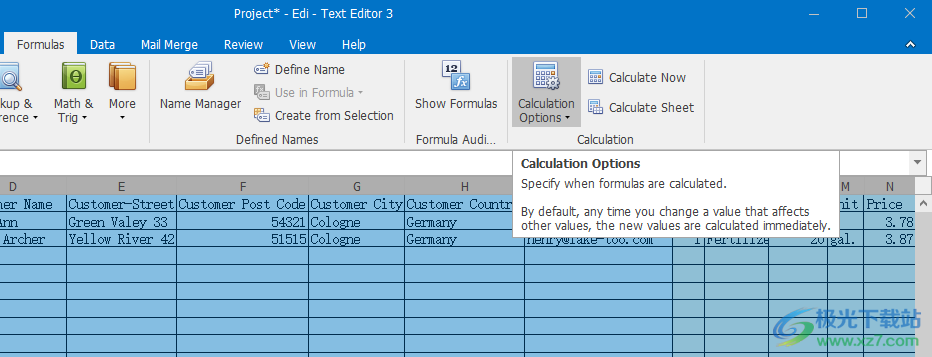
10、从所选内容创建(Ctrl+Shift+F3)
自动从所选单元格生成名称。
许多人选择使用所选内容的顶行或最左列中的文本。

11、定义名称
命名单元格,以便在公式中使用该名称引用它们。
例如,您可以将单元格A20到A40命名为“Expenses”
可以在公式中使用名称,使其更易于理解。
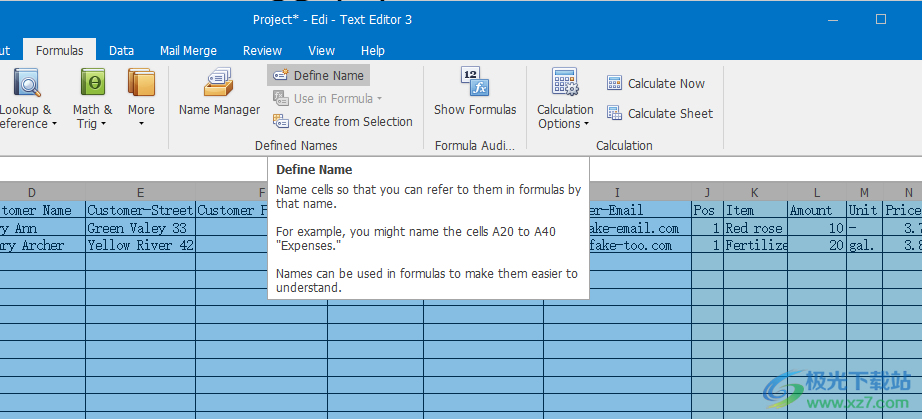
下载地址
- Pc版
Edi Text Editor(文本编辑器专业版) v3.103.4 免费版
相关软件
本类排名
本类推荐
装机必备
换一批
谷歌浏览器Google Chromev100.0.4896.75 64位官方最新版

WinRAR官方64位v5.80 正式官方版

腾讯电脑管家win10专版v13.5.20525.234 官方最新版

iTunes 32位for Windows 12.10.8.5 多语言官方版

腾讯应用宝pc版v5.8.2 最新版

360安全卫士电脑版v13.1.0.1151 官方正式版

百度网盘pc版v7.14.2.9 官方最新版

搜狗拼音输入法电脑版v11.0.0.4909 正式版

酷狗音乐播放器电脑版v9.2.29.24113 官方最新版

爱奇艺pps影音客户端v7.10.122.2375 官方最新版

微信2022最新电脑版v3.6.0.18 官方版

wps office 2016专业版V11.1.0.7875 pro版_附序列号
- 聊天
- 微信电脑版
- yy语音
- skype
- qq电脑版
- 视频
- 优酷视频
- 腾讯视频
- 芒果tv
- 爱奇艺
- 剪辑
- 会声会影
- adobe premiere
- 爱剪辑
- 剪映
- 音乐
- 酷我音乐
- 酷狗音乐
- 网易云音乐
- qq音乐
- 浏览器
- 360浏览器
- ie浏览器
- 火狐浏览器
- 谷歌浏览器
- 办公
- wps
- 企业微信
- 钉钉
- office
- 输入法
- 五笔输入法
- 搜狗输入法
- qq输入法
- 讯飞输入法
- 压缩
- winzip
- 7z解压软件
- winrar
- 360压缩
- 翻译
- 谷歌翻译
- 金山翻译
- 英译汉软件
- 百度翻译
- 杀毒
- 360杀毒
- 360安全卫士
- 火绒软件
- 腾讯电脑管家
- p图
- 美图秀秀
- photoshop
- 光影魔术手
- lightroom
- 编程
- vc6.0
- java开发工具
- python
- c语言软件
- 网盘
- 115网盘
- 天翼云盘
- 百度网盘
- 阿里云盘
- 下载
- 迅雷
- utorrent
- 电驴
- qq旋风
- 证券
- 华泰证券
- 方正证券
- 广发证券
- 西南证券
- 邮箱
- 阿里邮箱
- qq邮箱
- outlook
- icloud
- 驱动
- 驱动精灵
- 打印机驱动
- 驱动人生
- 网卡驱动


























网友评论